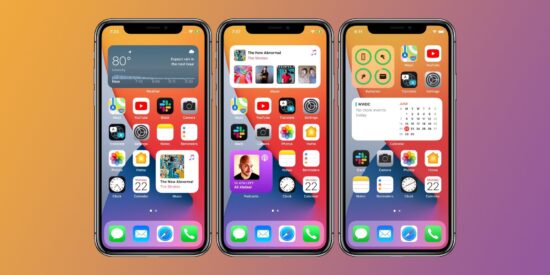
Este es uno de los tutoriales que más nos han pedido, como poder borrar apps de tu iPhone en iOS 14 de manera simple y fácil
¿Tienes un iPhone y lo has actualizado a iOS 14 y ahora no tienes la menor idea de qué es lo que debes hacer para eliminar algunas de las aplicaciones que hayas instalado? Si tu respuesta es afirmativa, entonces llegaste al lugar correcto.
Sabemos que con las actualizaciones todo evoluciona a tal punto que sentimos como si todo esto nos llegase a complicar la vida, algunas actualizaciones nos hacen la vida más fácil pero hay otras que en realidad nada que ver, más bien terminan de enredarnos todo lo que anteriormente conocíamos.
Muchas son las personas quienes son usuarios de Apple y han realizado la actualización al iOS 14 que es el sistema operativo más reciente y que involucra una gran cantidad de funciones magníficas, pero que puede ser algo confuso si queremos deshacernos de aplicaciones que ya no consideramos necesarias.
Si tienes iOS 14 y quieres eliminar alguna aplicación pero le has dado mil vueltas y no sabes cómo entonces quédate con nosotros porque hoy eso es justo lo que te vamos a enseñar a hacer para que puedas deshacerte de ellas.
Elimina apps de tu iPhone que ya no necesitas aun con iOS 14

El iOS 14 es un sistema bastante reciente por lo que hay personas quienes todavía no terminan de acostumbrarse pero no te preocupes que para todo hay solución y para lo que no entiendas estamos nosotros para guiarte.
Esta vez te guiaremos a la desinstalación de apps que quizá descargaste pero que ya no quieres tener más en tu iPhone y es que sí, con iOS 14 las cosas han cambiado un poco pero si sigues los pasos que te damos lo lograrás exitosamente.
Primero que nada debes saber que hay muchas maneras de hacerlo y una de las más sencillas es simplemente presionar el icono de la app que quieres eliminar y luego verás que aparece una especie de menú en el que vas a poder escoger la acción a tomar, entre las que encontrarás “Remove App” que es eliminar la aplicación o bien “Edit Home Screen” que es para editar la pantalla de inicio.
Al seleccionar la opción Remove App, se te preguntará si quieres borrar la app o si lo que deseas es trasladarlo al App Library, pero entonces ¿Cuál es la diferencia entre estas dos opciones?
Con iOS 14 llegó la App Library que es una especie de biblioteca para almacenar u pocultar lo que no quieres, y es allí donde puedes almacenar esa app que no quieres, en caso de que no desees desinstalarla por completo.
Si tu plan es eliminarla del todo, con sus datos y demás información, puedes dar click a la opción de borrar app, pero si no quieres perder tus datos ni nada, puedes trasladarla al App Library y almacenarla allí, esto quitará el icono de la pantalla de inicio y para poder ejecutarla de nuevo deberás ir a la App Library ya que no se desinstalará.
Si estás haciendo cambios en tu dispositivo Apple y quieres eliminar algunas apps, piensa si quieres eliminarlas del todo o si te va mejor el hecho de almacenarlas en App Library, bien sin importar lo que decidas, no olvides dar en “Done” para finalizar el proceso o bien dale un toque a la pantalla vacía y con eso bastará.